如果要将PDF文档放入Word文档中并打印,相信很多用户都不是很了解。今天小编就来给大家介绍一下如何将Word文档打印成PDF,让您能够更加完美的使用Word文档。
Word 打印到pdf 教程
1. 双击Acrobat9pro.exe 文件安装Acrobat9pro 软件并继续下一步。
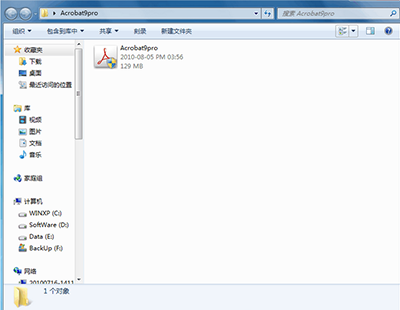
2、打开控制面板-》硬件和声音-》设备和打印机,出现Adobe PDF Printer,进入下一步。
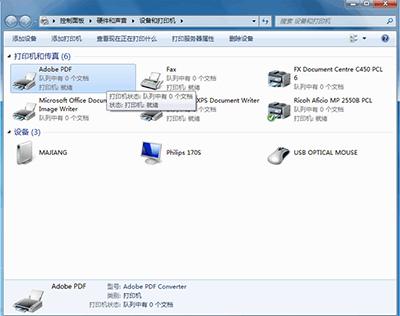
3、选择打印的Word文档,点击文件-》打印,进入下一步。
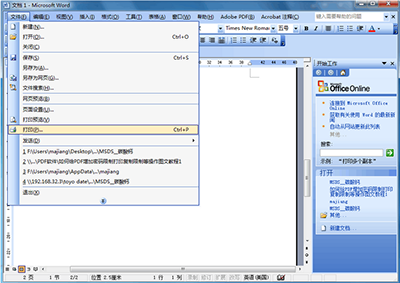
4. 选择Adobe PDF 打印机,单击“确定”,然后转到下一步。

5、选择位置,点击保存,操作完成。 (注:此方法也适用于其他产品。)
以上就是小编目前为大家带来的所有word打印成pdf文件的教程,希望可以帮助到大家!
